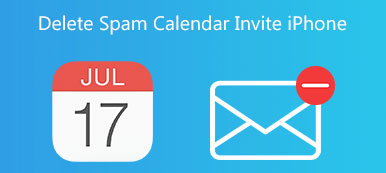Twoja historia Safari działa jak wygodny zapis odwiedzonych stron internetowych. Pozwala szybko wrócić do ostatnio oglądanej witryny bez konieczności zapamiętywania lub wyszukiwania adresu URL. W ten sposób możesz uzyskać wygodniejszy dostęp do często odwiedzanych stron internetowych. Ponadto możesz używać Safari do synchronizowania historii przeglądania na wielu urządzeniach Apple, takich jak iPhone, iPad i Mac. W ten sposób możesz bezproblemowo kontynuować przeglądanie na innym urządzeniu od miejsca, w którym zostało przerwane, o ile jesteś zalogowany przy użyciu tego samego Apple ID.
Jednak pomimo wygody i wydajności historii Safari, od czasu do czasu możesz chcieć usunąć historię w Safari. Może to wynikać ze względów prywatności lub bezpieczeństwa, kończy Ci się miejsce na dysku lub napotkałeś problemy z Safari, takie jak powolne ładowanie, błędy witryny lub nieoczekiwane zachowanie. Wyczyszczenie historii i pamięci podręcznych może czasem rozwiązać te problemy .
Dlatego tutaj podajemy szczegółowy przewodnik na temat jak wyczyścić historię w Safari na iPhonie, iPadzie i Macu, czytaj dalej, aby poznać 4 proste metody.
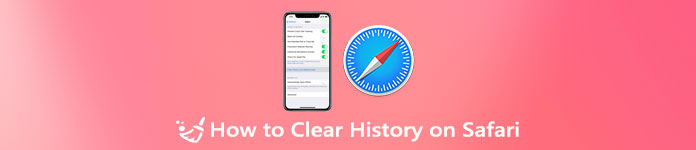
- Część 1. Jak usunąć historię Safari na iPhonie / iPadzie
- Część 2. Usuń historię Safari na Macu
- Część 3. Często zadawane pytania dotyczące sposobu czyszczenia historii w Safari
Część 1: Jak wyczyścić historię przeglądania Safari na iPhonie lub iPadzie
W pierwszej części chcielibyśmy opowiedzieć o 2 prostych metodach usunięcia historii Safari z urządzenia z systemem iOS. Bez względu na powód, gdy musisz wyczyścić historię w Safari, możesz użyć dowolnego rozwiązania poniżej.
Popularny sposób na wyczyszczenie historii Safari
Krok 1Idź do Ustawienia na urządzeniu z systemem iOS. W tej części bierzemy iPhone'a jako przykład, aby pokazać, jak usunąć historię Safari. Przewiń w dół, aby znaleźć Safari opcja. Musisz go dotknąć, aby wejść do głównego interfejsu Safari.
Krok 2iOS jest zaprojektowany z Wyczyść historię i dane witryny funkcja umożliwiająca usunięcie historii przeglądania z aplikacji Safari. Możesz przewinąć w dół do dolnego ekranu, aby znaleźć opcję. Stuknij w to, a następnie stuknij Wyczyść historię i dane aby potwierdzić operację.
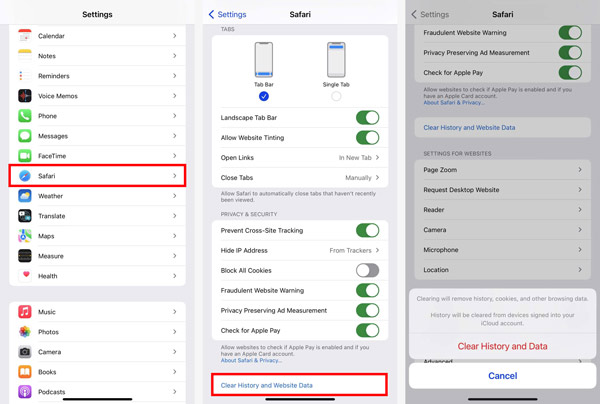
Dzięki tej metodzie możesz łatwo usunąć historię w Safari z iPhone'a lub iPada. W interfejsie Safari możesz również blokować wszystkie pliki cookie, chronić swoją prywatność, zapobiegać śledzeniu i dostosowywać inne ustawienia.
Lepszy sposób na dokładne wyczyszczenie historii w Safari

4,000,000 + Pliki do pobrania
Wyczyść historię przeglądania, pamięć podręczną, pliki cookie i inne bezużyteczne dane w Safari.
Zaoferuj 3 poziomy wymazywania, aby trwale wyczyścić wszystkie dane iOS na iPhonie i iPadzie.
Usuń niepotrzebne pliki, duplikaty, duże i stare dane i nie tylko, aby zwolnić miejsce na iPhonie.
Odinstaluj nieużywane aplikacje, chroń prywatne dane i kompresuj duże zdjęcia.
Krok 1 Bezpłatne pobieranie i otwieranie tego oprogramowania do usuwania historii Safari na komputerze. Podłącz iPhone'a do komputera i spraw, aby się łączył pomyślnie.

Krok 2 Dodaj Zwolnij miejsce z lewego paska bocznego po podłączeniu. Możesz kliknąć na szybkie skanowanie przycisk, aby rozpocząć skanowanie wszystkich typów danych na tym iPhonie.

Krok 3 Dostępne są 4 opcje zarządzania pamięcią iPhone'a, Usuń niepotrzebne pliki, Odinstaluj aplikacje, Usuń duże pliki, Oczyść zdjęcia. Możesz na nich polegać, aby usunąć niechciane dane, w tym historię Safari na swoim iPhonie.

Część 2: Jak wyczyścić historię Safari, pliki cookie i pamięć podręczną na komputerze Mac?
Jeśli jesteś użytkownikiem komputera Mac i chcesz usunąć historię przeglądania, pliki cookie i pamięć podręczną z Safari, w tej części możesz również poznać 2 proste metody.
Regularny sposób na wyczyszczenie historii w Mac Safari
Krok 1 Mac oferuje prosty sposób na szybkie wyczyszczenie historii przeglądania, plików cookie, pamięci podręcznej i innych danych witryn z Safari. Możesz otworzyć aplikację Safari na Macu, kliknąć górne menu Safari, a następnie wybrać Wyczyść historię opcja.
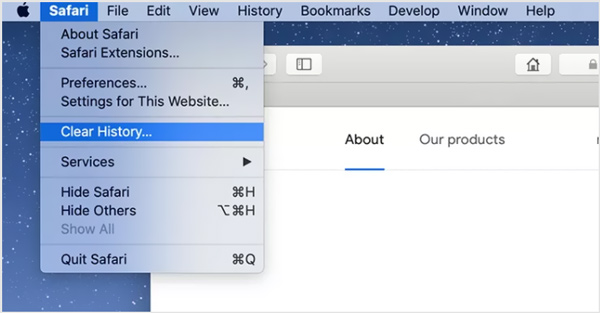
Krok 2 Możesz wybrać konkretny okres, taki jak ostatnia godzina, już dziś, dziś i wczorajlub cała historia z Wyczyść lista rozwijana, aby wyczyścić historię w Safari. Ta operacja usunie również powiązane pliki cookie i inne dane witryny.
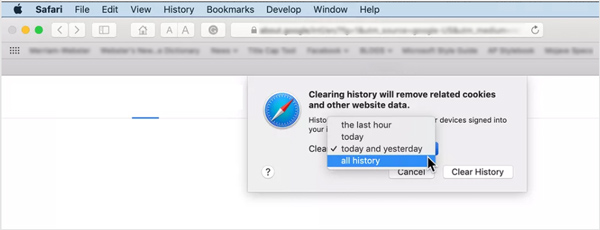
Krok 3 Aby usunąć historię Safari z Maca, możesz także kliknąć na górze Historia menu, a następnie użyj Wyczyść historię opcja. Tutaj dostaniesz te same opcje, ostatnią godzinę, dzisiaj, dziś i wczoraj oraz całą historię.
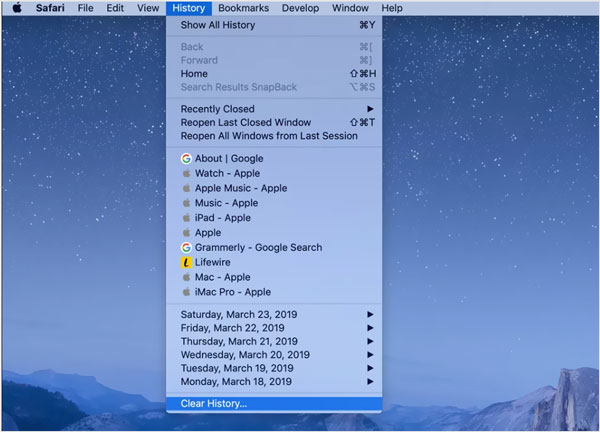
Profesjonalny sposób na wyczyszczenie historii Safari na Macu
Możesz także polegać na łatwym w użyciu oprogramowaniu do czyszczenia danych Mac Safari, Mac Cleaner aby wyczyścić historię, pamięć podręczną i pliki cookie w Safari.

4,000,000 + Pliki do pobrania
Usuń bezpiecznie historię przeglądania Safari, pamięć podręczną i pliki cookie na komputerze Mac.
Usuń niepotrzebne pliki, niechciane stare i duże dane do świeżej przestrzeni dyskowej Mac.
Monitoruj bieżącą wydajność systemu macOS i utrzymuj komputer Mac w dobrym stanie.
Zarządzaj pamięcią Mac, ukrywaj/szyfruj prywatne dane i optymalizuj wydajność Maca.
Krok 1 Po wejściu do Mac Cleaner oferowane są 3 kluczowe funkcje, Rynek, Odkurzacz, Toolkit. Możesz najpierw kliknąć Status, aby sprawdzić aktualny stan komputera Mac, taki jak procesor, pamięć i dysk.

Krok 2 Aby wyczyścić historię Safari na Macu, wybierz Odkurzacz funkcja. Kliknij Scan przycisk, aby rozpocząć skanowanie historii Safari, pamięci podręcznych, plików cookie i innych niepotrzebnych plików na komputerze Mac.

Krok 3 Po zakończeniu skanowania kliknij Zobacz i wysłuchaj przycisk, aby je sprawdzić. Następnie możesz zaznaczyć wszystkie historie przeglądania, pamięć podręczną i pliki cookie w Safari, a następnie usunąć je z komputera Mac, klikając Czyszczenie przycisk.

Dalsze czytanie:
Jak usunąć pliki wirusów za pomocą programu CCleaner na iPhone'a i jego najlepszej alternatywy?
Najlepsze rozwiązania, aby przyspieszyć Slow Safari na Macu
Część 3: Często zadawane pytania dotyczące sposobu czyszczenia historii w Safari
Czy odinstalowanie aplikacji Safari usunie całą historię i dane witryn?
TAk. Po odinstalowaniu aplikacji Safari wszystkie powiązane dane, w tym historia, również zostaną usunięte.
Jak zablokować wszystkie pliki cookie Safari i dane witryn internetowych na komputerze Mac?
Aby zapobiec plikom cookie Safari i różnym danym witryn internetowych, możesz otworzyć aplikację Safari, kliknąć menu Safari, a następnie wybrać opcję Preferencje z menu rozwijanego. Kliknij kartę Prywatność, a następnie włącz opcję Blokuj wszystkie pliki cookie.
Jak utworzyć przeglądanie prywatne w przeglądarce Safari?
Dzięki przeglądaniu prywatnemu w przeglądarce Safari możesz łatwo zapobiec zapisywaniu wszystkich danych witryn. Możesz otworzyć Safari, stuknij ikonę filet przycisk , a następnie wybierz opcję Nowe okno prywatne. Możesz także dotknąć Tabs przycisk, aby przeglądaj historię przeglądania incognito witryn internetowych.
Czy podczas czyszczenia historii Safari usunie wszystkie moje zakładki?
Nie, wyczyszczenie historii przeglądania w Safari nie spowoduje usunięcia zakładek. Zakładki są niezależne od historii przeglądania i można uzyskać do nich dostęp nawet po wyczyszczeniu historii.
Czy wyczyszczenie historii na jednym urządzeniu powoduje wyczyszczenie historii na wszystkich moich urządzeniach?
Wyczyszczenie historii Safari na jednym urządzeniu nie spowoduje automatycznego wyczyszczenia jej na wszystkich urządzeniach. Jeśli jednak w przeglądarce Safari włączono synchronizację iCloud, wyczyszczenie historii na jednym urządzeniu może uruchomić proces synchronizacji i ostatecznie usunąć historię również z innych zsynchronizowanych urządzeń.
Wnioski
Zebrana historia Safari na Twoim iPhonie lub Macu zajmie dużo miejsca. Co więcej, te historie przeglądania, pamięci podręczne i pliki cookie w Safari mogą również spowolnić działanie i ujawnić Twoje dane osobowe. Możesz użyć powyższych metod, aby łatwo wyczyść historię w Safari.